Pri obradi teksta vrlo je važno imati mogućnost skaliranja. To se može učiniti na različite načine, ovisno o programu koji koristite. U ovom primjeru, kako prilagoditi tekst prikazat će se u Adobe Photoshopu.
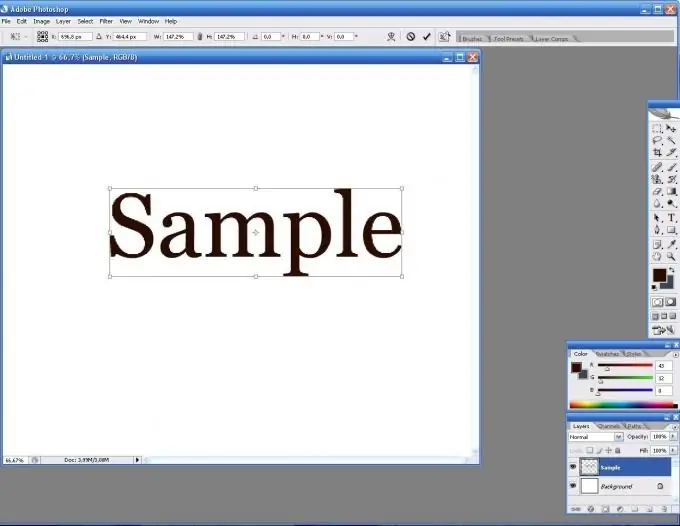
Potrebno
Računalo, bilo koji uređivač teksta ili grafike
Upute
Korak 1
Prvo odaberite Alat za pisanje iz okvira s alatima. Pokušajte nešto napisati.
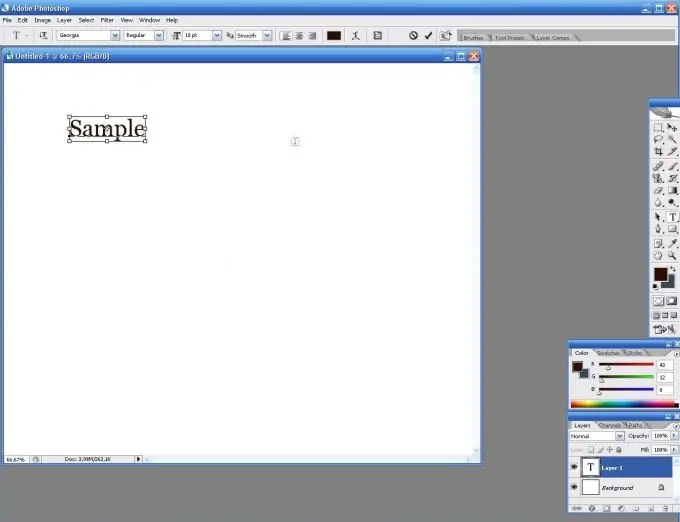
Korak 2
Dakle, morate povećati tekst. Da biste to učinili, obratite pozornost na ploču s postavkama alata na vrhu. Ovdje možete promijeniti font, položaj teksta, smjer teksta i još mnogo toga, uključujući mjerilo. Veličina fonta prikazuje se u obliku brojeva. Na padajućem popisu odaberite veličinu fonta koja vam odgovara.
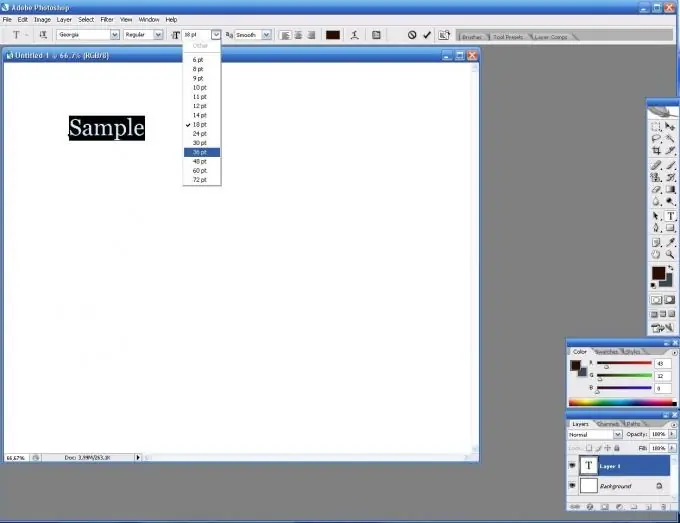
3. korak
Slova su veća bez gubitka kvalitete.
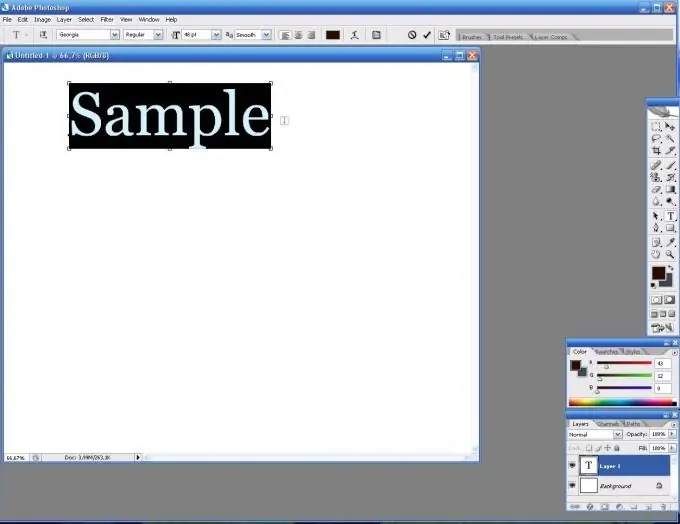
4. korak
Postoji još jedan način za povećanje fonta. Da biste to učinili, odaberite Rasterize s izbornika Layer. To znači da će font biti rasteriziran, odnosno bit će sastavljen od piksela.
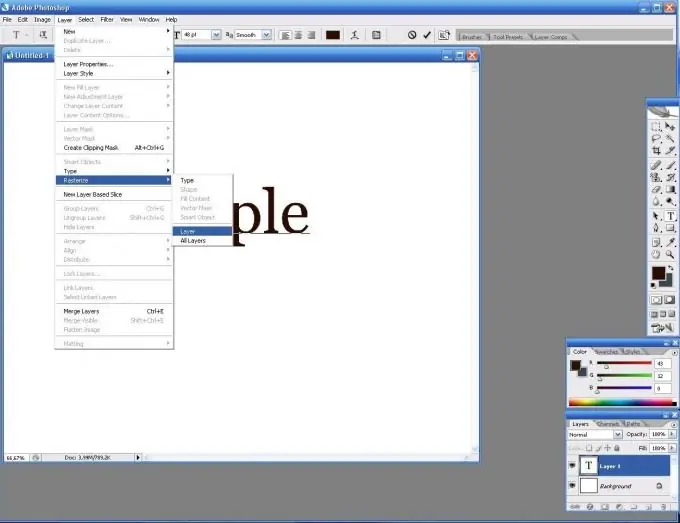
Korak 5
Sada pritisnite Ctrl + T i prilagodite tekst prema potrebi. Imajte na umu da će stepenasti rubovi biti vidljivi pri velikom uvećanju. To je nedostatak ove metode.






